どうも、私です。
いつからかマイクラのランチャーがスッキリとしたものに変わりましたよね。
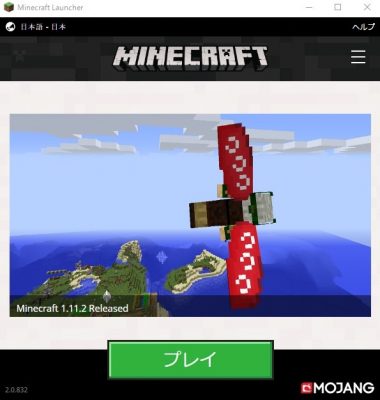
こんなやつ。
見やすくなっただけでなく、なにやらランチャーからスキンを変えることができるようになった?らしいので、初めてランチャーからスキンを変更してみようと思います。
今までのスキンって変えるのめちゃめちゃ面倒だったので滅多に変えようと思えなかったんですけど、手間が改善されてるととっても嬉しいですね!
スキン配布サイト
最初にスキンを用意しておきましょう。
検索すればなんぼでも出てきますが、私のおすすめはPlanet Minecraft。
配布されているうスキンが100万以上と膨大すぎるサイトで、ハッキリ言ってクオリティはピンキリなので、人気のスキンをズラーっと見て気に入ったものを選びます。

出典:http://www.planetminecraft.com/skin/paladin-of-divinity-788134/
今回は新種の敵にしか見えないこのスキンをお借りします。
スキンの変え方
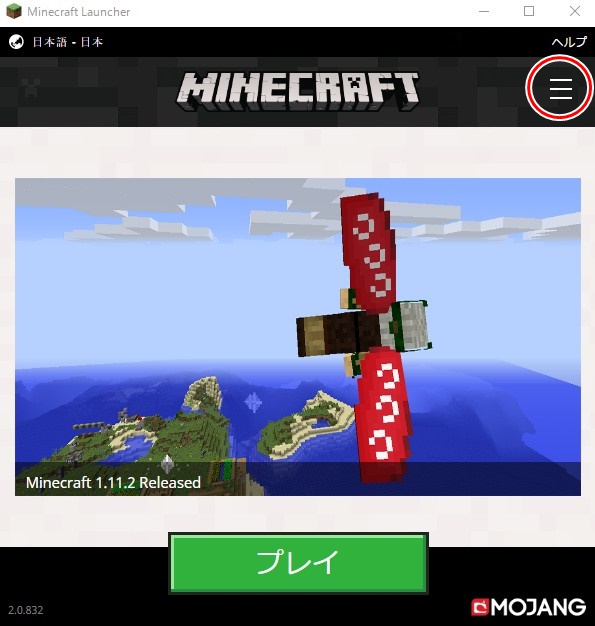
ランチャーを立ち上げ、右上のハンバーガーみたいなメニューボタンをクリック。
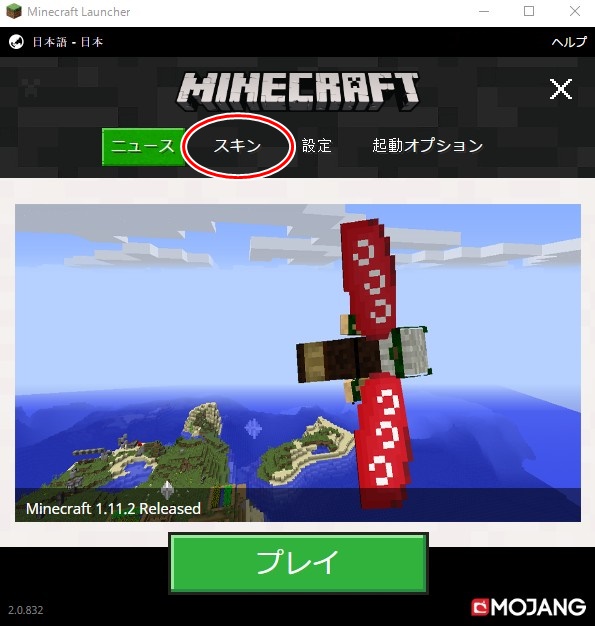
ニュース・スキン・設定・起動オプションとメニューが展開されました。
当然スキンを選択。
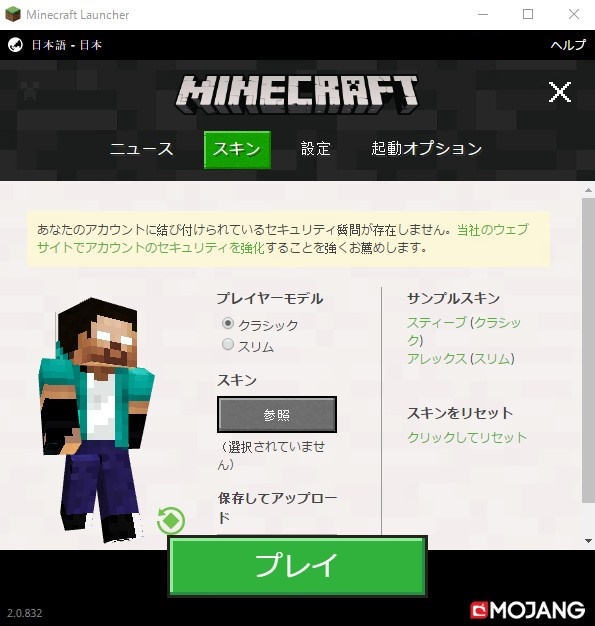
何やら私の今のスキンが表示されましたね・・・。そして私のアカウントセキュリティはガバってしまっている様子。設定しておかねば。
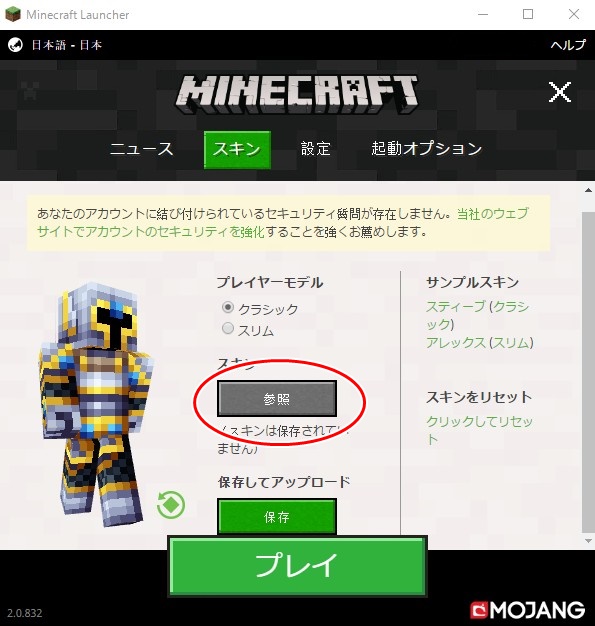
参照を押して、先ほど用意したスキンを選択すると、プレイヤーのスキンが変わりました。
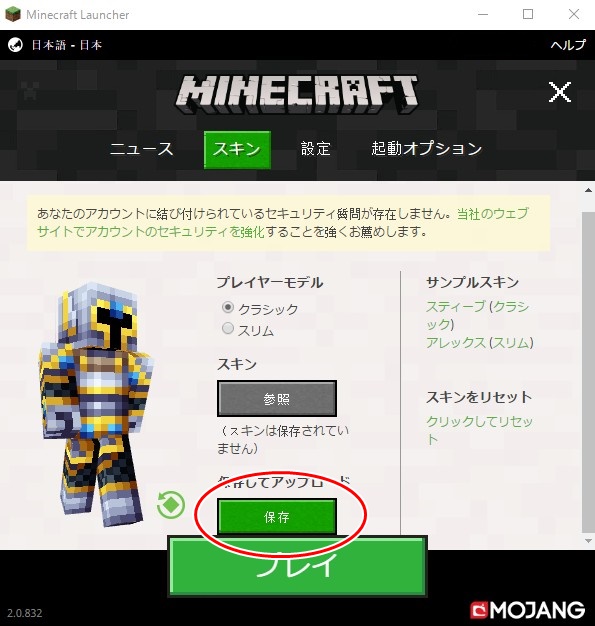
保存を選択。
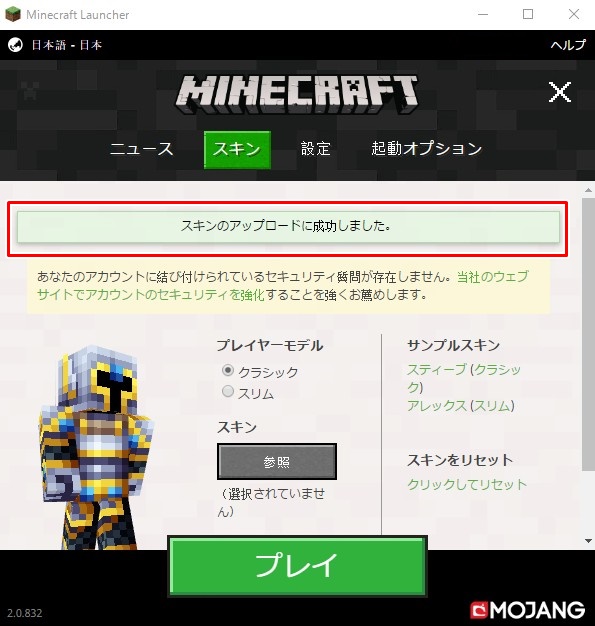
「スキンのアップロードに成功しました。」と出れば成功。
これでスキンが変わっている・・・はず!
起動してチェックしてみましょう。
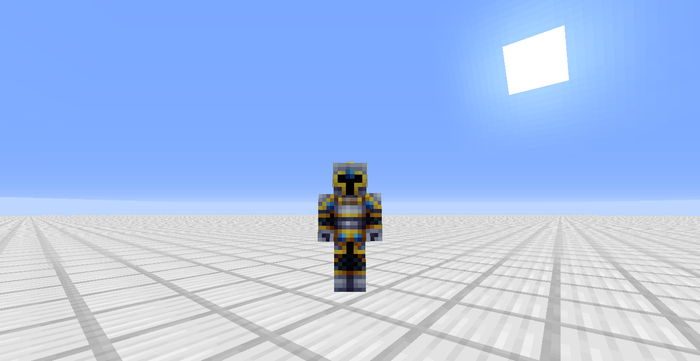
デデーーーーーン!
無事、ゲーム内のスキンが変わっていることを確認できました。
わざわざ公式サイトにログインしてアップロードして変更していた依然と比べたら・・・雲泥の差ですね。
ていうか、これが本来あるべき姿のような気がしますが(^ω^;)
その他の機能
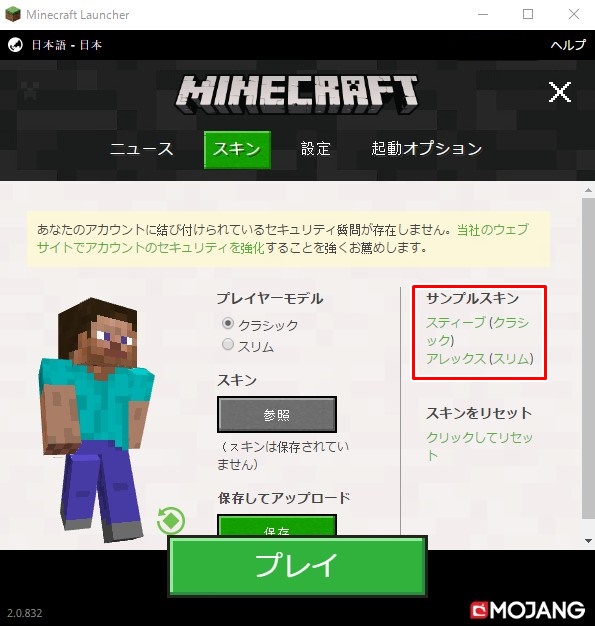
その他、「サンプルスキン」の項ではスティーブのスキンや、
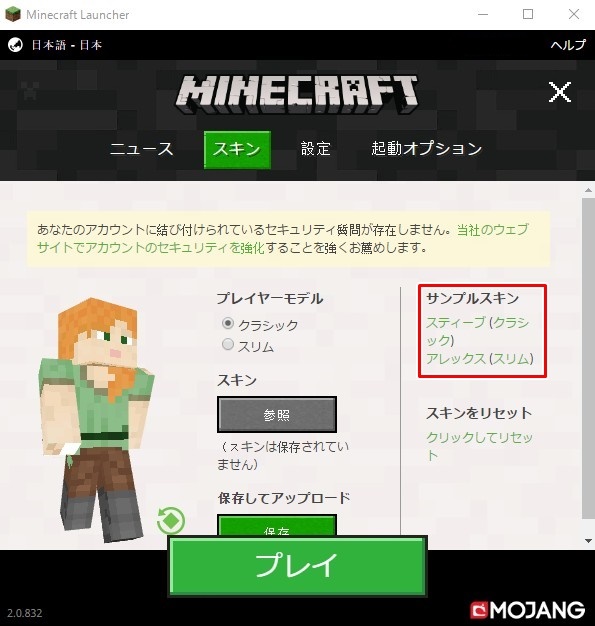
アレックスのスキン、
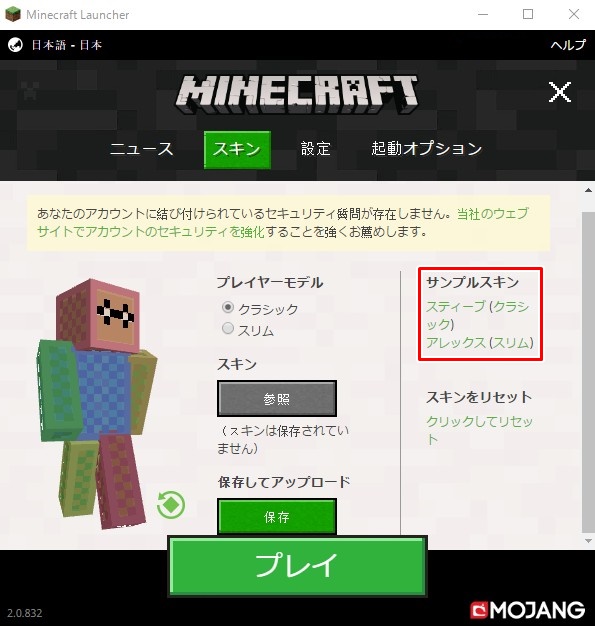
自作スキンの元になるであろうクラシックやスリムのスキンがダウンロードできます。
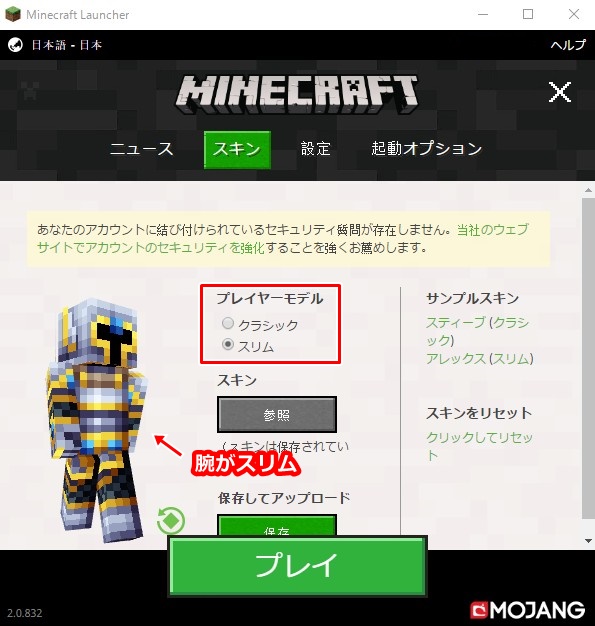
また、「プレイヤーモデル」の項でスリムを選択すると若干腕が細くなります。
私の知る限りではあまり評判の良いデザインではないと思いますが・・・まあお好みで(^ω^)
まとめ
今回初めてランチャーからスキンを変更しましたが、ビックリするほど簡単になっていますね。
あとはスキンをダウンロードするのが面倒なので、ランチャーのスキン欄に配布サイトへのリンクを貼るとか、自分でリンクを設置できるようになれば完璧!
私はデザインセンスが皆無なため自作できないので、配布サイトにお世話になってちょいちょいスキン変えてこうと思います(^ω^)

















